Transcrição
Já pensou porque razão seus tutoriais não ficam perfeitos, e quer torná-los mais apelativos?
O Filmora oferece uma solução rápida para desenvolver seus tutoriais em vídeo com mais de 50 000 elementos únicos no Filmstock, como as chamadas à ação que são uma forma útil para destacar um objeto específico no seu vídeo.
Você pode usá-las com a funcionalidade de rastreamento de movimento para fazer com que suas chamadas à ação acompanhem o movimento do objeto, com a ajuda de vários gráficos diferentes preparados para apresentar dados. Uma tela final também ajuda a obter mais visualizações e subscrições no seu canal.
Pode usufruir de tudo isto com uma busca simples no Filmora. Basta selecionar seu elemento favorito e arrastar e largar para aplicá-lo no vídeo. Muito fácil, não é?
Como Criar um Excelente Vídeo Tutorial
O que você precisa preparar:
- Um computador (Windows ou macOS)
- Seus clipes de vídeo & outros arquivos de mídia
- O editor de vídeo Filmora
Inicie o Filmora em seu dispositivo e clique em Novo Projeto para iniciar um.
Você precisa importar o vídeo para a Biblioteca de seu Filmora. O Filmora oferece diferentes métodos para você importar sua mídia. Você pode clicar em Arquivo > Importar Mídia ou simplesmente arrastar e soltar seu arquivo de mídia para a Biblioteca do Filmora. Após importar os arquivos de mídia, selecione o vídeo do seu computador ao qual você deseja adicionar elementos e clique em abrir. Isso adicionará o vídeo à Biblioteca do seu Filmora.
Se você não possuir um vídeo já gravado e quiser gravar um vídeo tutorial do zero, você pode fazê-lo utilizando o Filmora. Tudo o que você precisa fazer é selecionar a opção Gravar Tela do PC na tela inicial e gravar o vídeo tutorial. Quando terminar de gravar, você pode salvá-lo e importá-lo no Filmora.

Agora, arraste o vídeo da Biblioteca do Filmora e solte-o em sua linha do tempo.
Agora, se quiser adicionar um título ao seu vídeo, tudo o que precisa fazer é clicar em Títulos pela barra do menu do topo, e você terá muitas opções de títulos para escolher. Selecione qualquer título de sua escolha e arraste e solte o título na faixa acima do seu vídeo na linha do tempo. Você pode dar um clique duplo no título e modificar seus conteúdos conforme suas necessidades.
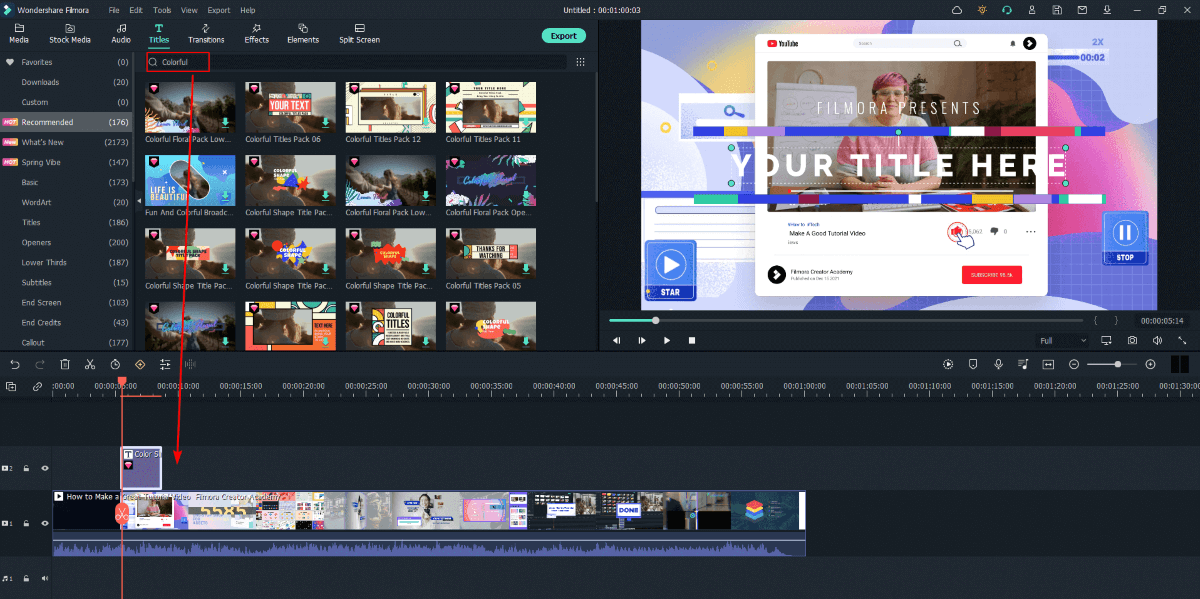
Se quiser adicionar uma chamada em qualquer local de seu vídeo, simplesmente vá até a seção de busca e digite "chamada". Então, selecione a chamada e várias opções de chamada irão aparecer em sua tela. Escolha qualquer chamada que gostaria de adicionar ao seu vídeo e arraste e solte-a sobre a faixa de vídeo em sua linha do tempo. Ajuste a sua duração e conteúdos conforme suas necessidades.
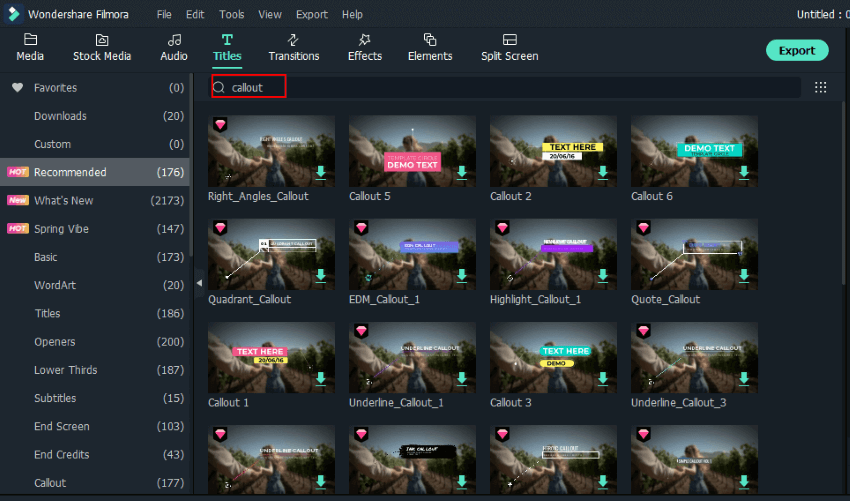
Se você quiser aumentar o engajamento do seu vídeo, você pode usar os pacotes de efeitos do Filmora. Há muitos efeitos que você pode usar. Tudo o que precisa fazer é clicar na opção efeitos pelo menu do topo e selecionar seu efeito desejado. Então, arraste e solte o efeito no vídeo presente na sua linha do tempo, e ele será aplicado ao seu vídeo.
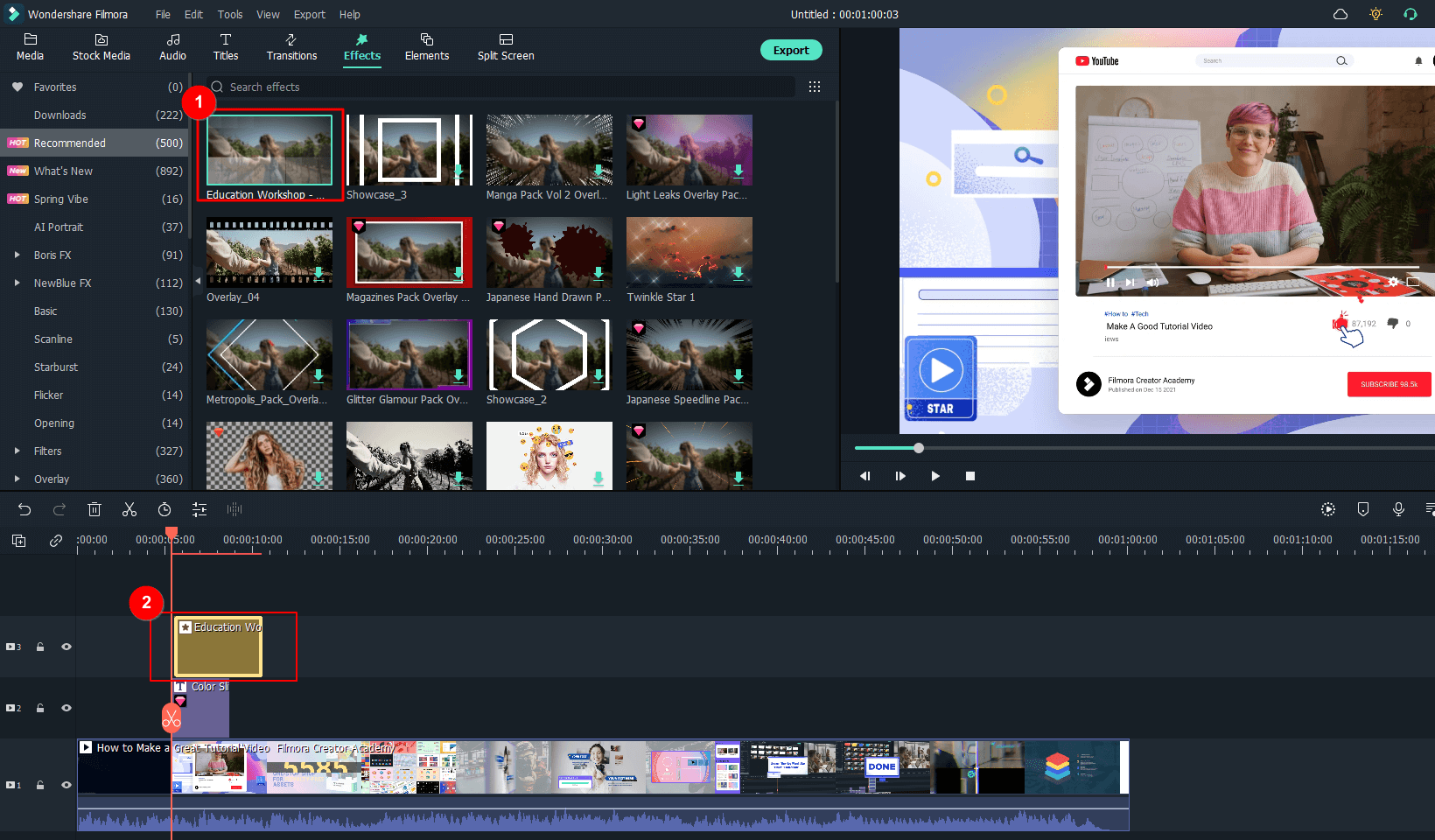
Uma vez que concluiu a edição de seu vídeo e adicionou todos os elementos que deseja, você pode exportar o vídeo para seu computador em seu formato desejado e compartilhá-lo com os outros.
O que você aprendeu:
- Criar um excelente vídeo tutorial com o Filmora.
- Usar os elementos do Filmora como títulos e chamadas para tornar o vídeo melhor.
- Agora você pode usar o Filmora para editar seu vídeo tutorial.

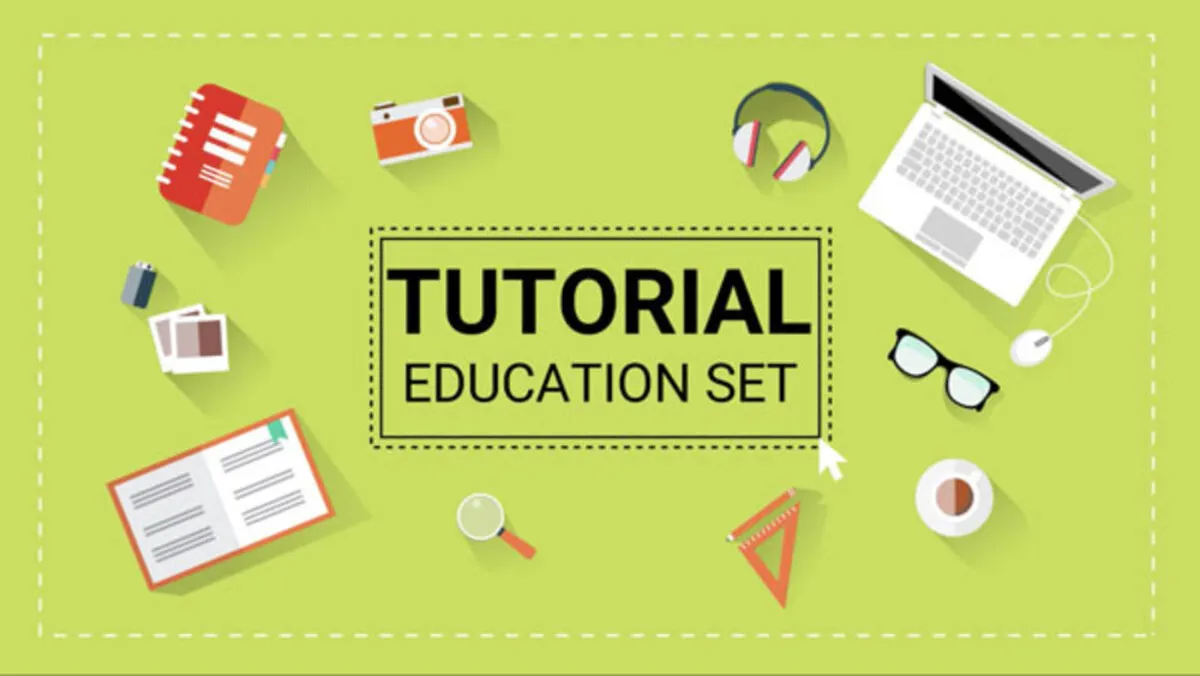
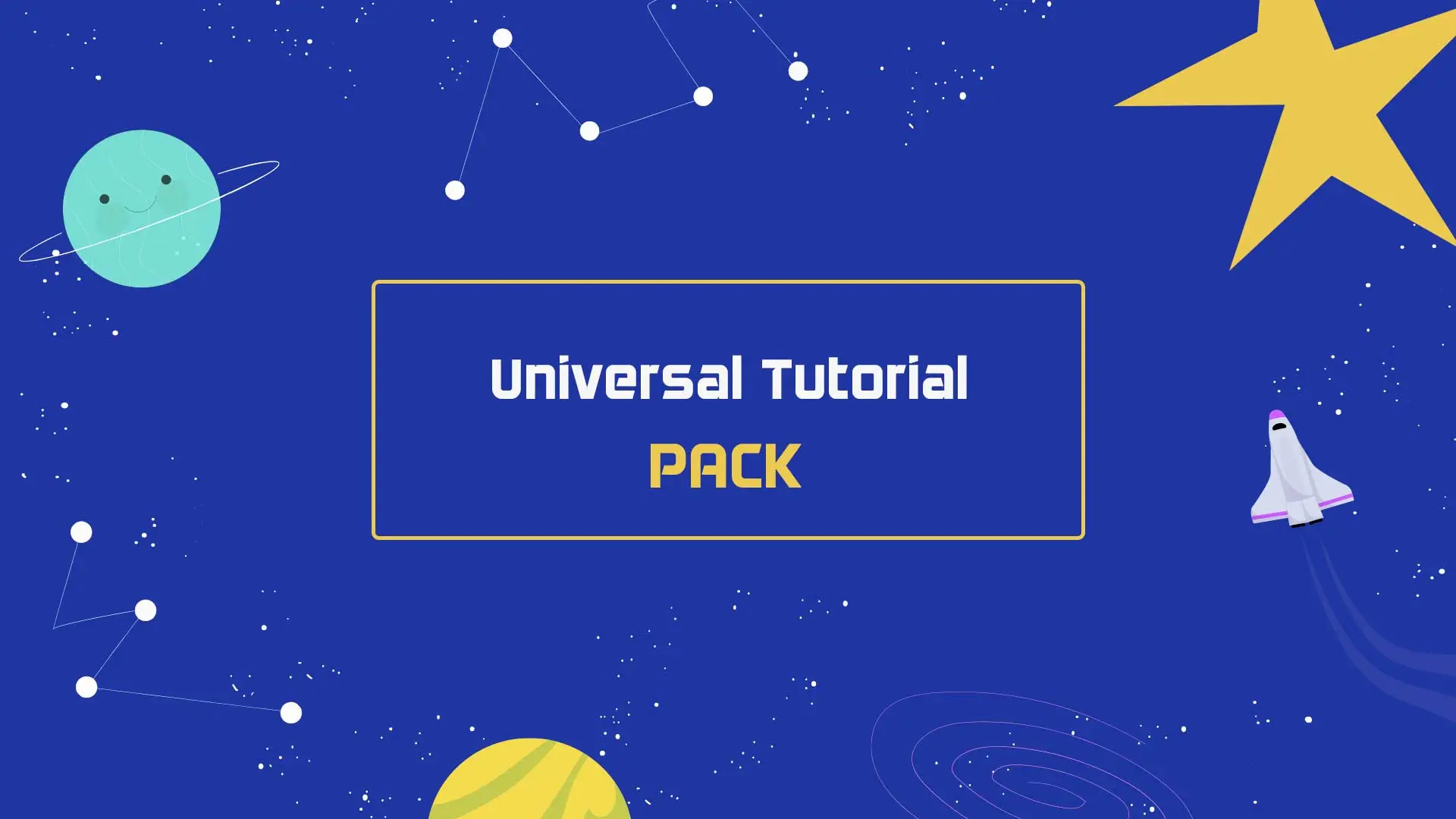


Diga o que pensa